Top 10 de Software Gratuito de Cópia de DVD - Copie DVD no Windows 11/10/8/7
Pode ser desafiador armazenar tantos DVDs em um espaço limitado, e sua coleção de DVDs pode se tornar danificada e inutilizável rapidamente. É aí que entra o software de cópia de DVD.
Se você deseja copiar DVD para DVD/ISO imagem/pasta de DVD para um duplicado exato ou apenas o filme principal com faixas de legenda/áudio selecionadas ou todas elas, fazer cópias de DVD de sua coleção pode ser extremamente benéfico.
Neste artigo, forneceremos recomendações sobre os melhores softwares de cópia de DVD disponíveis hoje, para que você possa tomar uma decisão informada e preservar sua preciosa coleção de DVDs por muitos anos. Se você deseja criar uma cópia de backup físico copiando um DVD para DVD, ou criar um backup digital de seu DVD pessoal ou comercial em seu computador, disco rígido externo, unidade flash USB ou dispositivo de armazenamento portátil, nós cobrimos você. Estamos confiantes de que você encontrará um copiador de DVD adequado para suas necessidades.
Melhor escolha para software de cópia de DVD: WinX DVD Copy Pro
WinX DVD Copy Pro é o melhor software de cópia de DVD para Windows (11/10) integrado com uma poderosa função de descriptografia de DVD. Ele pode ignorar as proteções de cópia de DVD para que você possa copiar DVDs protegidos sem problemas. Além disso, é possível lidar com DVDs mal estruturados e até discos danificados.
Ele permite que você copie DVD para DVD, ISO imagem e pasta de DVD em proporção 1:1, juntamente com opções para copiar o título principal do DVD, copiar o capítulo do DVD, extrair faixas de vídeo/áudio e até mesmo gravar DVD, sem perda de qualidade.
Agora, faça o download gratuito do WinX DVD Copy Pro para copiar DVD para DVD, laptop, disco rígido, USB e outros dispositivos que desejarmos. 100% limpo. Totalmente compatível com Windows 7, 8, 8.1, 10 e 11.
Tabela de conteúdos:
Parte 1. As 10 principais escolhas para o melhor software de cópia de DVD de 2023
- #1. WinX DVD Copy Pro
- #2. DVD Cloner
- #3. DVDFab
- #4. WinX DVD Ripper
- #5. HandBrake
- #6. MakeMKV
- #7. Freemake DVD Copy
- #8. DVD Shrink
- #9. BurnAware
- #10. Magic DVD Copier
Parte 1. Nossas 10 principais escolhas para o melhor software de cópia de DVD de 2023
|
Copiar DVD para DVD |
Copiar DVD para ISO |
Copiar DVD para pasta de DVD |
Outras funções |
WinX DVD Copy Pro |
√ |
√ |
√ |
|
DVD Cloner |
√ |
√ |
√ |
|
DVDFab DVD Copy |
√ |
√ |
√ |
|
WinX DVD Ripper |
× |
√ |
√ |
|
HandBrake |
× |
× |
× |
|
MakeMKV |
× |
× |
× |
|
Freemake DVD Copy |
√ |
√ |
√ |
|
DVD Shrink |
× |
√ |
√ |
|
BurnAware |
√ (versão Premium e Profissional) |
√ |
× |
|
Copiador de DVD Mágico |
√ |
× |
√ |
|
No.1 - WinX DVD Copy Pro ★★★★☆ 4.7 estrelas de 21 avaliações
- Plataforma: Windows 11, 10 e versões anteriores (32 e 64 bits)
- Entrada suportada: disco DVD caseiro novo ou antigo, danificado e protegido contra cópia, pasta VIDEO_TS e arquivo ISO
- Saída suportada: DVD-/+R (DL), DVD-/+RW (DL), DVD RAM, imagem ISO, pasta DVD, MPEG-2, apenas faixas de vídeo/áudio de DVD
WinX DVD Copy Pro é um excelente software de cópia de DVD tudo-em-um que atende a todas as suas necessidades de backup de DVD. Com seu modo de cópia de DVD setor por setor, ele pode clonar DVD para DVD/pasta/ISO com uma relação de 1:1, copiar o título principal do DVD como um único arquivo MPEG2, extrair determinado(s) capítulo(s) do DVD e extrair apenas vídeo ou áudio. Além disso, permite aos usuários montar imagem ISO em uma unidade virtual e gravar imagem ISO ou pasta VIDEO_TS em um DVD em branco com a ajuda do Montador de ISO e Gravador de DVD.
O que diferencia o WinX DVD Copy Pro de outros programas similares é sua capacidade de copiar DVDs com proteções contra cópia, como código de região, RCE, UOPs, APS, CSS, Sony ARccOS e DRM Disney X-project. Ele rapidamente lê informações de DVD e copia DVDs para imagem ISO, pasta Video_TS, etc. em uma velocidade surpreendente. Ele também adicionou suporte para novos filmes e melhorou a velocidade de digitalização em sua última atualização.
A cópia de DVD setor por setor é um recurso notável do WinX DVD Copy Pro. Este recurso permite criar uma cópia 100% original em qualidade de vídeo e áudio, estrutura e conteúdo. Além disso, é útil no tratamento de DVDs defeituosos, pulando setores em branco e corrigindo setores ruins em DVDs arranhados ao máximo grau.
Sim, o WinX DVD Copy Pro é um software de cópia de DVD altamente avaliado e bem considerado tanto por especialistas da indústria quanto por usuários. Ele recebeu feedback positivo de usuários em várias plataformas. No ColorMango, o software tem uma classificação de 4,7 de 5 estrelas, com os usuários elogiando sua facilidade de uso e velocidades de cópia rápida.
Prós:
- É um software rápido e eficiente que pode fazer cópias exatas de seus DVDs rapidamente.
- Produz cópias de DVD de alta qualidade sem perda de qualidade.
- A interface do usuário é simples e fácil de navegar, tornando-a acessível a usuários de todos os níveis de experiência técnica.
- Excelente suporte ao cliente.
Contras:
- Não permite copiar DVD9 para DVD5. Sem opção de compressão.
- Não permite redimensionar a interface.
- O player de vídeo incluído é muito pequeno.
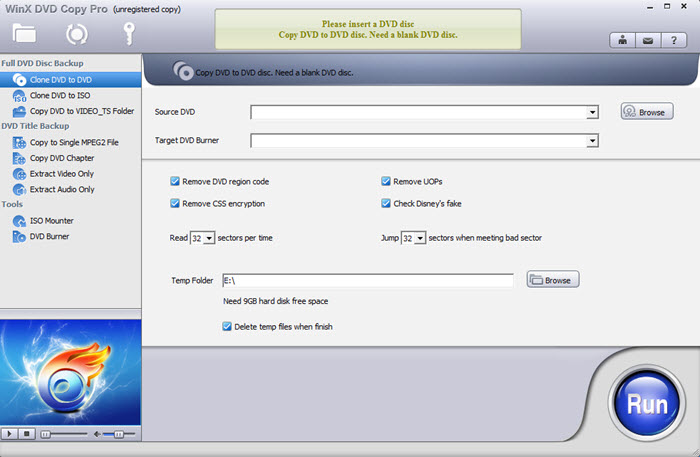
No.2 - DVD Cloner Edição Gratuita ★★★★☆ 3,9 estrelas de 337 avaliações
- Plataforma: Windows 11, 10 e anteriores
- Entrada suportada: disco de DVD caseiro e criptografado, pasta VIDEO_TS e arquivo ISO
- Saída suportada: disco de DVD, pasta de DVD, arquivo ISO, um arquivo .dvdmedia, DVD±R/RW.
DVD Cloner é um veterano no mercado de softwares de cópia de DVD, fornecendo um serviço de cópia de DVD confiável e abrangente por um longo tempo. A nova geração permite que os usuários copiem os últimos filmes em DVD com facilidade, oferecendo opções de cópia 1:1, somente filme e personalizada. Uma de suas características mais notáveis é a capacidade de combinar vários DVDs em um único DVD±R DL ou BD-R/RE, o que é uma ótima opção para aqueles com espaço de armazenamento limitado.
Assim como o WinX DVD Copy Pro, o DVD Cloner também é constantemente atualizado para garantir compatibilidade com novos filmes e sistemas. Mais de um mês após o lançamento do Windows 11, ele corrigiu o problema de compatibilidade com este novo sistema operacional Windows. Isso mostra que os desenvolvedores do DVD Cloner estão comprometidos em fornecer um programa confiável e atualizado para seus usuários.
É uma ferramenta poderosa que pode concluir a cópia de um filme em DVD em pouco tempo, tornando-se uma opção rápida e eficiente para os usuários.
Prós:
- Ele pode ignorar várias proteções de cópia de DVD.
- Oferece vários modos de cópia.
- Inclui um gravador de DVD embutido.
- Oferece uma avaliação gratuita de 7 dias da versão completa do DVD-Cloner.
Contras:
- A interface do usuário não é direta, então você tem que descobrir por si mesmo ou recorrer a documentos de ajuda ou serviço ao cliente.
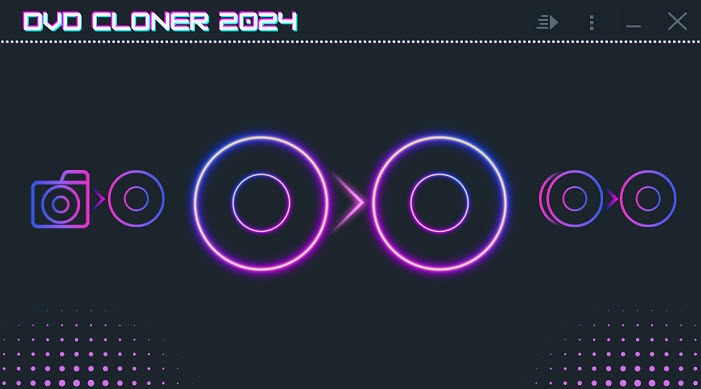
No.3 - DVDFab DVD Copy ★★★★☆ 4 estrelas em 37 avaliações
- Plataforma: Windows 11, 10 e anteriores; Mac
- Entrada suportada: Discos de DVD-Video caseiros e protegidos contra cópia, pasta de DVD, arquivo de imagem ISO de DVD
- Saída suportada: Pasta de DVD, arquivo de imagem ISO de DVD, DVD+R/RW, DVD-R/RW, DVD+R DL e DVD-R DL
A ferramenta DVDFab DVD Copy está integrada ao tudo-em-um DVDFab, juntamente com outras ferramentas, incluindo ripper, conversor e criador. Em termos de DVDFab DVD Copy, ele fornece versão gratuita e versão paga. Existem quatro coisas que a versão gratuita e a versão paga têm em comum, ou seja, suporte ao modo de cópia de disco completo, modo de cópia de filme principal, motor de gravação de terceiros e backup sem perda em DVD9.
Recursos não disponíveis na versão gratuita incluem: compressão de qualquer DVD para DVD5, cópia de DVDs para adultos, bypassing de proteção mais recente, contornando proteção DADC, motor de gravação embutido (mais estável do que o motor de terceiros), suportando mais modos de cópia: clone/gravação, personalizar cópia de DVD, dividir DVD 9 em DVD 5, mesclar vários DVDs em um DVD.
DVDFab é um bom aplicativo de software de cópia de DVD para DVDs caseiros ou protegidos por direitos autorais. Ele é frequentemente atualizado para adicionar suporte para algumas novas proteções java. Atualmente, foi atualizado para a versão 12.0.9.0.
Prós:
- Ele fornece vários modos de cópia de DVD.
- Ele oferece uma versão gratuita.
Contras:
- A versão gratuita possui recursos limitados.
- Para copiar DVDs para MP4 ou outros formatos, é necessário pagar pelo ripper de DVD do DVDFab.
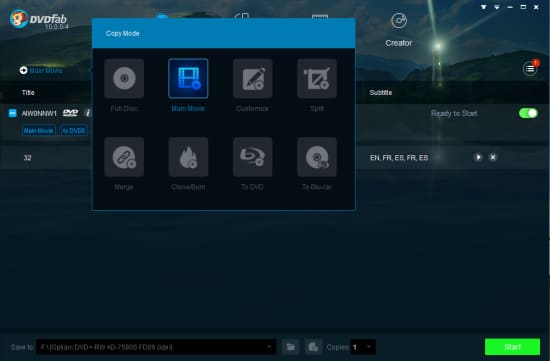
No.4 WinX DVD Ripper Platinum ★★★★★ 4,3 estrelas de 227 avaliações
- Plataforma: Windows 11, 10 e inferior; Mac
- Entrada suportada: Disco DVD caseiro e protegido contra cópia, pasta VIDEO_TS e imagem ISO
- Saída suportada: Imagem ISO, pasta de DVD, arquivo MPEG-2, MP4, MOV, AVI, MKV, H.265, H.264 e outros
WinX DVD Ripper Platinum é um poderoso software de cópia e ripagem de DVD desenvolvido pela Digiarty Software desde 2009. Ele tem uma impressionante biblioteca de mais de 350 perfis de saída para escolher, tornando fácil a conversão de DVDs para arquivos digitais.
Existem quatro modos de cópia de DVD na categoria Backup de DVD, incluindo: clonar DVD para imagem ISO, clonar DVD para pasta de DVD, copiar o título principal e fazer backup do título completo para armazenar em HDD, disco rígido, NAS, nuvem, pen drive USB, etc.
Além disso, este software de cópia de DVD nos permite converter DVDs para MP4, AVI, HEVC, MOV, M2TS para salvar e reproduzir em computadores, laptops, HDTVs, telefones, tablets, etc. Ele tem a capacidade de reconhecer e digitalizar DVDs bloqueados por região e protegidos contra cópia sem a necessidade de software adicional. Com este ripper de DVD, os usuários podem facilmente ripar qualquer tipo de DVD, incluindo novos lançamentos, filmes clássicos, DVDs da Disney de 99 títulos, DVDs riscados e programas de TV. Além disso, ele está sempre se atualizando para ler DVDs novos e difíceis.
O que diferencia o WinX DVD Ripper Platinum de outros programas de cópia de DVD é o suporte à aceleração de hardware de nível 3 e ao motor de alta qualidade, que garante velocidade incrivelmente rápida e qualidade original de imagem e áudio na cópia e ripagem de DVDs.
Prós:
- Possui grande biblioteca de perfis de saída para fácil conversão de DVDs em arquivos digitais.
- Vários modos de backup de DVD para escolher.
- Capacidade de reconhecer e digitalizar DVDs bloqueados por região e protegidos contra cópia sem software adicional.
Contras:
- Não tem a funcionalidade de copiar DVD para DVD.
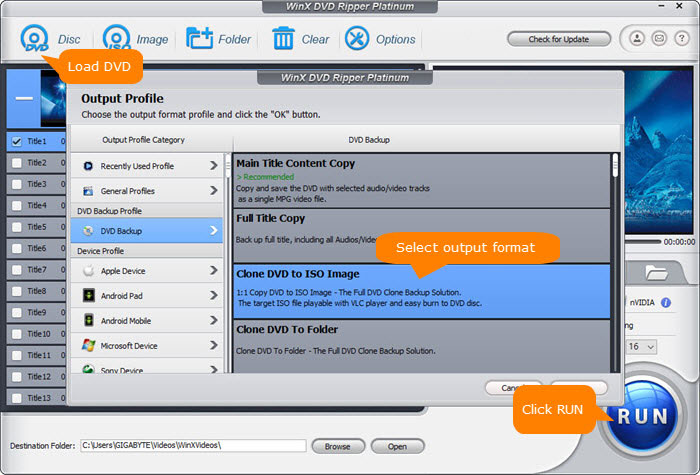
Nº 5 - HandBrake ★★★★★ 4.7 estrelas em 131 avaliações
- Plataforma: Windows 11, 10, 8.1, 7 (64 bits); Mac; Linux
- Entrada suportada: Fontes de DVD sem proteção contra cópia
- Saída suportada: MP4, MKV, H.265, H.264, MPEG-4, VP9, VP8, etc.
O HandBrake é uma ferramenta gratuita, de código aberto, bem projetada e limpa. Ele pode converter vídeos e também mídia física. Não é possível copiar seu DVD para DVD, imagem ISO ou pasta de DVD, mas é possível exportar uma cópia de DVD em formato MP4, MKV ou WebM. E também vem com dezenas de predefinições para que os usuários leigos em tecnologia não precisem se preocupar em definir parâmetros para o dispositivo de destino, como resolução, taxa de bits, etc.
Claro, os usuários profissionais também são bem atendidos. Na seção de configurações de saída, podemos ver várias guias e cada guia tem muitas opções. Os usuários podem mudar a resolução, o formato de codificação, a taxa de bits e a taxa de quadros, mudar ou adicionar uma faixa de áudio, mudar ou adicionar legendas, etc.
Nota: Para usar o HandBrake no Windows, é necessário instalar o Microsoft .NET Desktop Runtime 6.0.
Prós:
- Software gratuito e de código aberto.
- Disponível para sistemas operacionais Windows, Mac e Linux.
Contras:
- Não pode lidar com DVDs comerciais protegidos contra cópia imediatamente.
- Não há suporte para copiar DVD para DVD, imagem ISO ou pasta de vídeo em relação de 1:1.
- É relativamente lento na digitalização e conversão de DVDs.
=>> leitura sugerida: Como ripar DVD protegido sem problemas >>

No.6 - MakeMKV ★★★☆☆ 3,4 estrelas de 3 avaliações
- Plataforma: Windows 11, 10, 7, 8/8.1 (32/64 bit), Vista, XP; Mac, Linux
- Entrada suportada: DVDs caseiros e alguns criptografados.
- Saída suportada: formato de contêiner MKV.
O MakeMKV pode criar cópias MKV dos seus DVDs e Blu-rays. Ao contrário do HandBrake, que requer uma ferramenta de terceiros para descriptografar DVDs, o MakeMKV pode lidar com discos criptografados (nem todos, apenas aqueles com criptografia AACS e BD+) por conta própria.
Depois de carregar o DVD, o MakeMKV exibirá o conteúdo do DVD como uma estrutura de árvore, incluindo todos os títulos, faixas de áudio e legendas. Ele exibirá informações detalhadas para cada item, incluindo codec, idioma, tamanho do arquivo e idioma. Agora você pode escolher qual título do filme deseja copiar e quais faixas de áudio e legendas deseja manter.
Ao clicar no ícone Make MKV, ele iniciará a conversão. Você pode ver a barra de progresso na tela. Funciona rápido, geralmente 15 minutos para copiar um DVD. Uma vez concluído, você terá uma cópia MKV com a qualidade original porque não há compressão envolvida. Certamente, isso também significa que você terá um arquivo grande. Mas isso não é um grande problema se você tiver espaço de armazenamento suficiente.
Além disso, todos os recursos são gratuitos durante o BETA. E, não há propaganda irritante. Em 10 de outubro de 2022, o MakeMKV foi atualizado para a versão 1.17.2. Na última versão, ele melhorou o manuseio de discos com erros de masterização.
Prós:
- É gratuito para usar.
Contras:
- Só pode exportar arquivo MKV com tamanho grande. Se você precisar de um arquivo menor com um formato diferente, será necessário usar software adicional para realizar a conversão e compressão de vídeo.
- Alguns DVDs protegidos por cópia não são suportados.
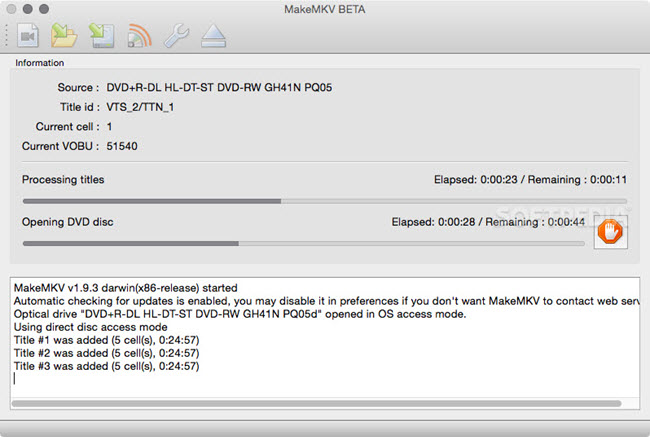
Nº7 - Freemake DVD Copy ★★★★☆ 3,8 estrelas em 22 avaliações
- Plataforma: Windows 11, 10 e inferior
- Entrada suportada: DVD+R/RW não corrompidos, DVD-R/RW, DVD+R DL, DVD-R DL, Blu-ray.
- Formato de saída suportado: Pasta de DVD, arquivo de imagem ISO de DVD, MP4, AVI, MKV, WMV, 3GP, SWF e praticamente qualquer formato de arquivo.
Na verdade, quando você clica no botão de download na página do Freemake DVD Copy, você obtém o arquivo de instalação do Freemake Video Converter, que é construído com uma ferramenta de cópia de DVD. Com esta ferramenta, você pode copiar seu DVD para outro DVD em branco ou criar uma cópia digital para armazenar em um computador, disco rígido, USB, celular ou qualquer dispositivo que você deseje.
Ao copiar um DVD para outro disco, você também pode personalizar o menu do DVD com o áudio desejado. Ao criar uma cópia digital, você pode selecionar todo o conteúdo do DVD para copiar ou apenas manter o filme que desejar. Na parte inferior da interface do Freemake, você encontrará uma lista de predefinições prontas. Dessa forma, você não precisa mexer nos parâmetros de vídeo e áudio.
Prós:
- Interface amigável ao usuário.
Contras:
- O Freemake DVD Copy só suporta DVDs não protegidos. DVDs protegidos por direitos autorais e DVDs corrompidos são excluídos.
- Com suporte de anúncios. Algumas funcionalidades só estão disponíveis se você pagar por elas.
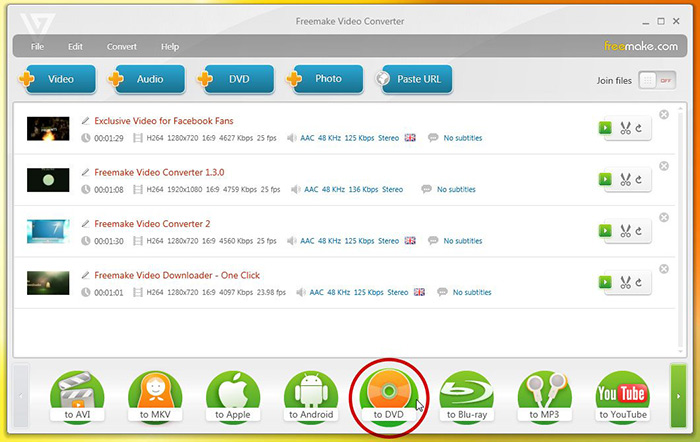
No.8 - DVD Shrink ★★★★☆ 4 estrelas de 48 avaliações
- Plataforma: Windows
- Entrada suportada: DVD, pasta VIDEO_TS, imagem de disco
- Saída suportada: Pasta de DVD, arquivo de imagem ISO de DVD.
O DVD Shrink é um programa descontinuado. Por que vale a pena experimentar um produto descontinuado? Porque ainda está disponível para download e, melhor ainda, é grátis. Se você tiver que pagar por ele, é porque baixou uma versão falsa.
Com o DVD Shrink, você pode copiar seu DVD para um arquivo ISO ou uma pasta de DVD VIDEO_TS. O DVD Shrink não pode criar uma cópia física, porque não contém uma engine de gravação embutida. Mas ele pode passar automaticamente o trabalho de gravação para o Nero (versão 7 ou inferior), DVD Decrypter ou CopyToDVD, desde que você tenha instalado esses programas.
Grátis como é, ele pode lidar com DVDs codificados com restrições de região, proteção contra cópia CSS e proibição de operação do usuário.
O DVD Shrink pode, como o nome sugere, reduzir a quantidade de dados salvos em um DVD. A distribuição da compressão pelo DVD pode ser personalizada pelos usuários. O DVD Shrink pode recompactar o vídeo automaticamente para até 39% do tamanho original, dependendo da proporção de aspecto do DVD original (com uma correspondente perda de qualidade) para caber em um DVD±R(W) padrão, um DVD+R de camada dupla ou qualquer tamanho personalizado definido pelo usuário.
Prós:
- Gratuito para uso.
- Pode comprimir arquivos de DVD para economizar espaço no disco rígido.
- Interface amigável.
Contras:
- Não pode lidar com sistemas de proteção contra cópia mais recentes.
- Necessita de software adicional de gravação de DVD.
- Não é mais atualizado ou suportado.
- Opções de formato de saída limitadas.
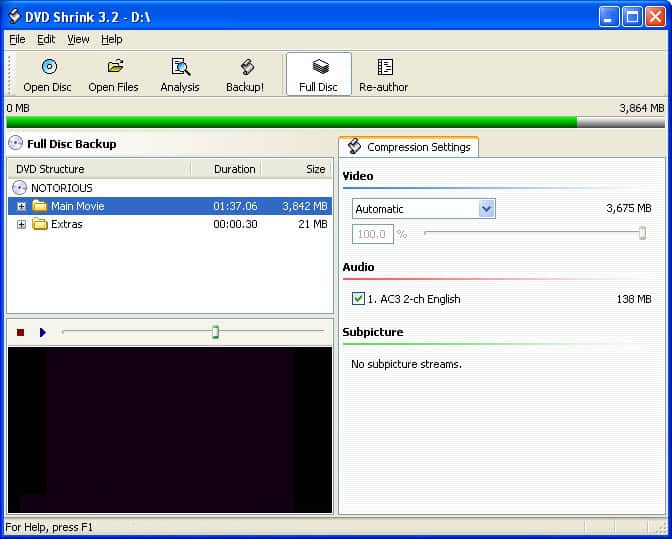
No.9 - BurnAware ★★★★☆ 3,8 estrelas de 414 avaliações
- Plataforma: Windows Vista 7, 8, 10, 11
- Entrada suportada: foto, arquivo, documento, música, vídeo, disco, imagem ISO, etc. (varia de acordo com a versão)
- Saída suportada: CD, DVD, Blu-ray, imagem de disco, áudio, vídeo, etc. (varia de acordo com a versão)
BurnAware é um software de gravação de DVD e cópia de DVD. Ele pode ajudar os usuários a gravar qualquer tipo de conteúdo em CDs, DVDs e Blu-rays, incluindo, mas não se limitando a fotos digitais, arquivos, documentos, músicas e vídeos.
O BurnAware tem três edições, a saber: Free, Premium e Professional. Todas elas podem gravar discos padrão, inicializáveis e multisessão, gravar CDs de áudio, DVDs de vídeo e BDMV, criar e gravar imagens ISO padrão e inicializáveis e copiar CDs, DVDs e discos Blu-ray para imagens de disco.
Para copiar um DVD para outro DVD, você precisa usar o BurnAware Premium ($ 29,95 por usuário) ou o BurnAware Professional ($ 39,95 por usuário).
Prós:
- Também pode copiar CDs e discos Blu-ray.
Contras:
- O recurso de cópia de disco para disco está disponível apenas nas versões pagas.
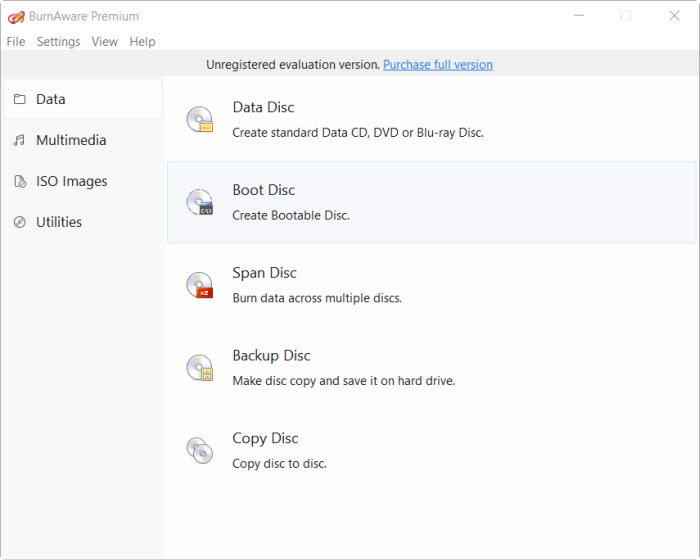
No.10 - Magic DVD Copier ★★★★☆ 3.6 estrelas de 85 avaliações
- Plataforma: Windows XP/2000/2003/Vista/Windows 7/Windows 8/Windows 10
- Entrada suportada: disco de DVD, pasta VIDEO_TS
- Saída suportada: disco de DVD, imagem ISO,
O Magic DVD Copier não é uma ferramenta gratuita de cópia de DVD, mas permite que você a use 5 vezes gratuitamente. Ao abrir o Magic DVD Copier, você terá uma interface simples e limpa. Ele carregará automaticamente o DVD em sua unidade de DVD, mesmo que seja um DVD protegido contra cópia. E você encontrará 4 modos de cópia: Disco inteiro, Filme principal, Personalizado e DVD9 para 2 DVD5. Especificamente, permite que você faça uma cópia de todo o conteúdo armazenado em seu DVD para um DVD em branco (DVD-R, DVD-RW, DVD+R, DVD+RW, DVD+R DL, DVD-R DL), copie apenas o filme principal ou títulos especificados para o disco rígido e divida um filme de DVD9 em dois DVDs em branco de 4,7 GB. E, também pode gravar pastas VIDEO_TS em seu disco rígido em DVDs em branco.
É bastante fácil de usar. Basta escolher um modo de cópia e clicar no botão Iniciar. Em seguida, o Magic DVD Copier fará o restante.
Possui uma velocidade de cópia rápida. Em geral, leva cerca de 20-40 minutos para copiar um disco de DVD inteiro.
Prós:
- Múltiplos modos de cópia de DVD.
- Pode dividir um DVD9 em 2 discos DVD5.
Contras:
- Ele trava ao copiar alguns DVDs protegidos.
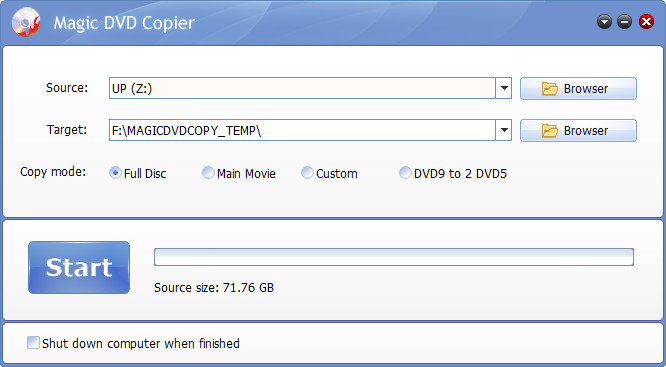
Portanto, acima estão nossas escolhas para o melhor software de cópia de DVD. Além disso, reunimos 8 melhores serviços de cópia/duplicação de DVD.
Parte 2. Como Copiar um DVD: Fazer uma Cópia Exata do DVD, Copiar Apenas o Filme, Copiar um DVD Danificado
Abaixo estão guias passo a passo sobre como copiar o disco completo do DVD, como copiar apenas o título principal do DVD e como copiar um DVD danificado.
1. Como copiar o disco completo do DVD: fazer uma cópia exata do DVD?
Copiar o disco completo mantém todo o conteúdo do DVD, incluindo o filme principal, todas as faixas de áudio, faixas de legenda, menus e outros extras, como informações sobre os bastidores. Você pode escolher copiar o disco completo do DVD para outro DVD em branco (copiar um DVD de camada dupla DVD9 para um disco DVD9 ou copiar um DVD de camada simples DVD5 para um DVD5) ou copiar o DVD para uma imagem ISO/pasta de DVD com menus e capítulos. O WinX DVD Copy Pro tem todas essas funções abrangidas. E agora, deixe-me mostrar como fazer backup completo do disco de DVD com o WinX DVD Copy Pro.
Para começar, você precisa baixar e instalar o WinX DVD Copy Pro no seu computador. Este software é compatível com todos os sistemas populares do Windows de 32 e 64 bits.
Depois de concluída a instalação, siga as dicas abaixo.
Passo 1. Abra o WinX DVD Copy Pro e, em seguida, você encontrará três opções em 'Backup Completo de Disco DVD' no painel esquerdo. Escolha uma opção de acordo com suas próprias necessidades. Aqui, escolhemos 'Clonar DVD para DVD'.
Passo 2. Se você tiver duas unidades de DVD, insira o DVD que deseja copiar e também um DVD em branco e, em seguida, especifique o DVD de origem e a unidade de gravação de destino na interface do WinX DVD Copy Pro. Se você tiver apenas uma unidade de DVD, insira o DVD de origem primeiro. Depois que o WinX DVD Copy Pro salva o DVD de origem no computador, retire-o, insira o DVD em branco e clique no botão 'Gravar' para transferir a cópia do computador para o disco em branco.
Passo 3. Selecione as caixas de código de região/UOPs/CSS/remoção falsa da Disney, defina os setores lidos e saltados (32 é recomendado) caso deseje clonar um DVD com setores defeituosos, e selecione a pasta temporária para armazenamento do arquivo DVD temporário.
Passo 4. Clique em 'Executar' para começar a copiar o DVD.
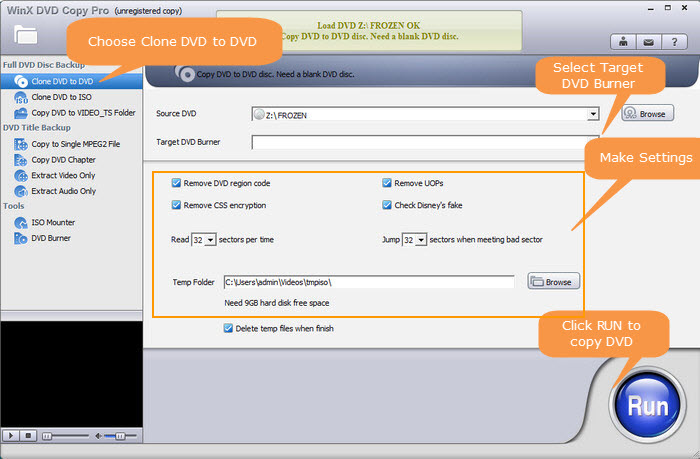
2. Como copiar apenas o título principal do DVD: copiar apenas o filme?
Enquanto algumas pessoas podem preferir fazer uma cópia exata de seus DVDs, outras podem estar interessadas apenas em copiar a parte do filme. Neste artigo, apresentaremos dois métodos para fazer isso. O primeiro método envolve o uso do WinX DVD Copy Pro, enquanto o segundo método utiliza o WinX DVD Ripper Platinum. A principal diferença entre os dois é que o WinX DVD Ripper Platinum fornece uma ampla gama de formatos de saída para escolher.
Método 1. Copie o título principal do DVD com o WinX DVD Copy Pro.
Sem dúvida, você precisa baixar e instalar o WinX DVD Copy Pro primeiro antes de prosseguirmos com as etapas a seguir.
Passo 1. Insira o DVD de origem, abra o WinX DVD Copy Pro e clique em 'Copiar para arquivo MPEG2 único' em 'Backup de título de DVD'.
Então, o DVD deve aparecer em DVD de origem. O título principal será detectado e verificado para você. Todas as faixas de áudio e legendas também serão verificadas. Você precisa ter certeza de que há espaço suficiente na pasta de destino para armazenar o arquivo MPG.
Passo 2. Clique em 'Executar' para começar a copiar o DVD com o software de cópia de DVD.
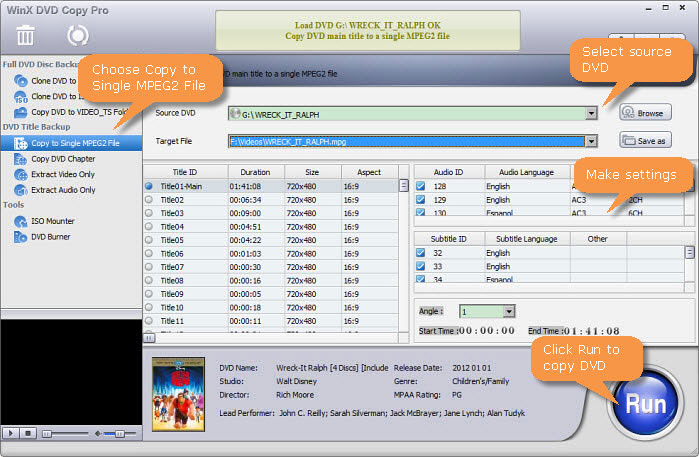
Método 2. Copie o título principal do DVD com o WinX DVD Ripper Platinum.
Se você quiser copiar seu filme do DVD para outros formatos, como MP4, é melhor tentar o WinX DVD Ripper Platinum. Aqui estão os passos:
Passo 1. Baixe e instale o WinX DVD Ripper Platinum em seu computador.
Passo 2. Insira o DVD que deseja copiar na unidade de DVD do seu computador.
Passo 3. Abra o WinX DVD Ripper Platinum e clique no botão "DVD Disc" para carregar o DVD que deseja copiar.
Passo 4. Selecione o formato de saída que deseja. Você pode escolher entre várias opções, incluindo MP4, AVI, MOV e muito mais.
Passo 5. Verifique se o título selecionado automaticamente é o que você pretende copiar.
Passo 6. Escolha a pasta de destino onde deseja salvar o arquivo de cópia do DVD.
Passo 7. Clique no botão "EXECUTAR" para iniciar o processo de cópia do DVD.

3. How to copy damaged DVD?
DVDs will be damaged because of natural aging or man-made destruction. Luckily, it is possible to copy damaged DVD with WinX DVD Copy Pro. This program utilizes advanced bad sector recover engine to repair corrupted sectors in the old damaged discs automatically. And, it can skip bad sectors. You determine how many sectors should be jumped when meeting bad sector.
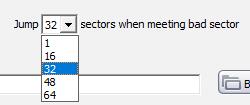
Given the copy protection schemes that are usually encoded into commercial DVDs, you are suggested to check Remove DVD region code, Remove UOPs, Remove CSS encryption, and Check Disney's fake, when copying a DVD. WinX DVD Copy Pro will bypass all these encryptions without damaging your original discs.

Aviso Legal: A Digiarty Software não endossa a cópia de DVDs protegidos por direitos autorais para qualquer finalidade comercial e sugere consultar as leis de direitos autorais de DVDs em seu país antes de fazê-lo.
Parte 3. Perguntas Frequentes sobre cópia de DVDs
1. É legal copiar um DVD para uso pessoal?
Em alguns países, como nos EUA, isso é ilegal por causa da proteção de direitos autorais. Mas se você mantiver as cópias para si mesmo, não será processado. Portanto, não é necessário se preocupar com questões legais.
2. Como copiar um DVD no Windows 10?
Para DVDs não criptografados, você pode seguir as etapas abaixo. Mas se quiser copiar um DVD protegido no Windows 10, você precisará baixar um copiador de DVD dedicado como o WinX DVD Copy Pro e o WinX DVD Ripper.
Etapa 1. Insira o DVD de destino na unidade de DVD. Você pode clicar aqui para obter um drive de DVD externo em seu laptop ou computador se não tiver um.
Etapa 2. Abra seu computador com Windows 10, abra sua unidade de DVD e selecione os arquivos que deseja copiar.
Etapa 3. Clique com o botão direito nos arquivos selecionados e clique em Copiar.
Etapa 4. Selecione o local onde deseja salvar esses arquivos, clique com o botão direito e cole.
3. É possível copiar um DVD com o VLC?
Sim, o VLC também pode copiar DVDs e salvar a saída em MP4 e outros formatos digitais. Confira: como copiar DVDs com o VLC e solução de problemas de erros do VLC Ripping
4. O HandBrake pode copiar DVDs protegidos?
Não. Se você quiser usar o HandBrake para copiar DVDs protegidos, precisa instalar o libdvdcss para trabalhar com ele. No entanto, esse truque nem sempre funciona.
5. Por que precisamos copiar DVDs para DVDs ou disco rígido?
1. Amplie a vida útil de seus DVDs. É comum que um DVD fique ilegível após 10 anos. Eles falham em 2-5 anos sem manuseio adequado. A exposição prolongada à luz, temperatura de armazenamento inadequada e muitos outros fatores encurtarão a vida útil do DVD. Ao visualizar as cópias de backup, seus discos podem ser armazenados por mais tempo.
2. Economize dinheiro. Ter cópias de DVD é também uma maneira de economizar dinheiro. Você não precisa comprar seus DVDs favoritos duas vezes depois de danificá-los. Além disso, nem sempre terá sorte em comprar alguns filmes clássicos em DVDs.
3. Evite danos ao DVD. A principal razão para copiar DVDs como backup é salvar uma coleção valiosa se ocorrer algum arranhão ou condição inesperada. Arranhões e impressões digitais são muito comuns. As crianças sempre estragam os DVDs logo após a compra. De acordo com nosso estudo, quase 20% dos usuários gostariam de clonar DVDs para discos em branco ou copiar DVDs para computador, disco rígido, NAS, nuvem, mesmo que seja pago.
4. Organize DVDs de forma mais eficiente. É muito mais fácil acessar seus arquivos se você copiar DVDs e armazenar as cópias com uma estrutura de pasta lógica. Você economizará muito tempo e frustração ajudando a si mesmo a encontrar o que precisa rapidamente.
5. Plano B - reproduzir cópias de DVD livremente. Acontece que os discos originais não são reproduzíveis devido a danos, limites regionais, falha do disco rígido, etc. A compatibilidade limitada é outra questão. Nesses casos, você pode reproduzir cópias adicionais. Além disso, depois de converter DVDs em cópias digitais, você está livre para visualizar os arquivos de filmes em um laptop, iPhone, iPad, celular Android, sistema de jogos ou smart TV sem acessar a unidade de disco.
6. Por que é difícil copiar um DVD?
A maioria dos DVDs que você aluga ou compra na loja são protegidos contra cópia. Existem muitos esquemas de proteção comercial de DVD, incluindo CSS, Sony ARccOS Protection, Código de Região, Área de Corte Burst de DRM do projeto-x da Disney, obfuscação de lista de reprodução de DVD e outros. O primeiro e mais importante passo é contornar as restrições em DVDs antes de duplicar os dados. No entanto, muitos programas gratuitos de cópia de DVD falham nesta etapa.
Além da criptografia, arranhões e setores defeituosos em DVDs também levarão ao fracasso da duplicação do DVD. Você experimentará erros irritantes de leitura de DVD, como disco não encontrado.
Para obter DVDs copiados com sucesso, a chave é usar o software de cópia de DVD certo que seja capaz de copiar DVDs protegidos e também DVDs danificados.
7. Como escolher um software de cópia de DVD?
Ao escolhermos um software de cópia de DVD, existem alguns fatores a considerar - estilo (UI e design), qualidade (estabilidade e qualidade de saída), velocidade, capacidade de lidar com proteção de cópia e serviço de suporte (atendimento ao cliente e suporte técnico).
- Interface do usuário fácil de usar e intuitiva para novatos e especialistas.
- Disponível para DVDs caseiros, bem como DVDs comerciais protegidos por cópia.
- A capacidade de recuperar setores defeituosos.
- Qualidade de vídeo e áudio intacta na saída.
- Atenda às suas necessidades de cópia. Talvez vários tipos de modos de cópia sejam melhores.
- A capacidade de descriptografar DVDs protegidos por direitos autorais por conta própria.
- Entregar desempenho de cópia de DVD rápido e estável.
Nossa recente pesquisa on-line mostra que quase 40% dos usuários afirmam que a qualidade original de vídeo e áudio é a característica mais importante, seguida de perto pela capacidade de suportar DVDs protegidos (30,15%) e a velocidade rápida de cópia com aceleração de hardware (20%). Ao pesquisar no Google, alguns aplicativos de cópia de DVD atendem aos requisitos. Nós os listamos acima para economizar seu tempo. Você pode escolher um software de cópia de DVD favorito de nossa lista ou pesquisar no Google um de acordo com as dicas mencionadas acima.










